【OfficeScan 8.0】如何手動移除OfficeScan 8.0 用戶端?



請執行以下步驟:
注意:請確認您已登入具有管理者權限的帳號
1. 右鍵點選 OfficeScan 系統匣圖示並選擇”卸載 OfficeScan”。若跳出輸入密碼視窗,請輸入密碼並按下確定,如果您不知道密碼,請您略過此步驟。
2. 開啟 Windows 服務控制台 (services.msc)
3. 停止以下服務
‧OfficeScanNT Listener
‧OfficeScanNT RealTime Scan
‧OfficeScanNT Personal Firewall
提醒您:若您可以在步驟1成功卸載 OfficeScan 用戶端,服務就已全部停止
4. 點擊「開始」>「程式集」選擇「Trend Micro OfficeScan Client」並按下”刪除”
5. 開啟「登錄編輯程式」(regedit.exe)
注意:建議務必先自行備份,以避免任何不正確的變更,而導致造成嚴重的系統問題。
6. a.刪除以下子機碼:
‧如果只有安裝 OfficeScan 產品:
HKEY_LOCAL_MACHINE\SOFTWARE\TrendMicro
‧如果有安裝其他趨勢科技產品:
HKEY_LOCAL_MACHINE\SOFTWARE\TrendMicro\NSC
HKEY_LOCAL_MACHINE\SOFTWARE\TrendMicro\OfcWatchDog
HKEY_LOCAL_MACHINE\SOFTWARE\TrendMicro\PC-cillinNTCorp
b.刪除以下子機碼:
HKEY_LOCAL_MACHINE\SOFTWARE\Microsoft\Windows\CurrentVersion\Uninstall\OfficeScanNT
c.刪除以下機碼數值:
HKEY_LOCAL_MACHINE\SOFTWARE\Microsoft\Windows\CurrentVersion\Run
名稱: OfficeScanNT Monitor (類型:REG_SZ)
d.刪除以下位置的機碼值
位置:
‧HKEY_LOCAL_MACHINE\SYSTEM\CurrentControlSet\Services
‧HKEY_LOCAL_MACHINE\SYSTEM\ControlSet001\Services
‧HKEY_LOCAL_MACHINE\SYSTEM\ControlSet002\Services
‧HKEY_LOCAL_MACHINE\SYSTEM\ControlSet003\Services
機碼值:
‧ntrtscan
‧tmcfw
‧tmcomm
‧TmFilter
‧Tmlisten
‧tmpfw
‧TmPreFilter
‧TmProxy
‧tmtdi
‧VSApiNt
‧ntrtscan
7. 關閉「登錄編輯程式」
8. 點選「開始」>「設定」>「控制台」,並選擇「系統」
9. 點選「硬體」標籤頁面,並選擇「裝置管理員(D)」
10. 點選「檢視(V)」>「顯示隱藏裝置(W)」
11. 展開「非隨插即用驅動程式」然後移除以下設備:
‧tmcomm
‧Trend Micro Filter
‧Trend Micro PreFilter
‧Trend Micro TDI Driver
‧Trend Micro VSAPI NT
12. 移除 Common Firewall Driver:
a. 右鍵點選「網路上的芳鄰」並選擇「內容(R)」
b. 點選「區域連線」>「內容(R)」
c. 在「一般」標籤頁面,移除”Trend Micro Common Firewall Driver”
Windows Vista 作業系統,請執行以下步驟:
a. 右鍵點選「網路」並選擇「內容(R)」
b. 點選「管理網路連線」
c. 點選「區域連線」>「內容(R)」
d. 在「網路功能」標籤頁面,移除”Trend Micro Common Firewall Driver”
13. 重新啟動電腦
14. 刪除以下資料夾
‧如果只有安裝 OfficeScan 產品:
C:\Program Files\Trend Micro
‧如果有安裝其他趨勢科技產品:
C:\Program Files\Trend Micro\OfficeScan Client
參考資料來源:趨勢科技諮詢百科




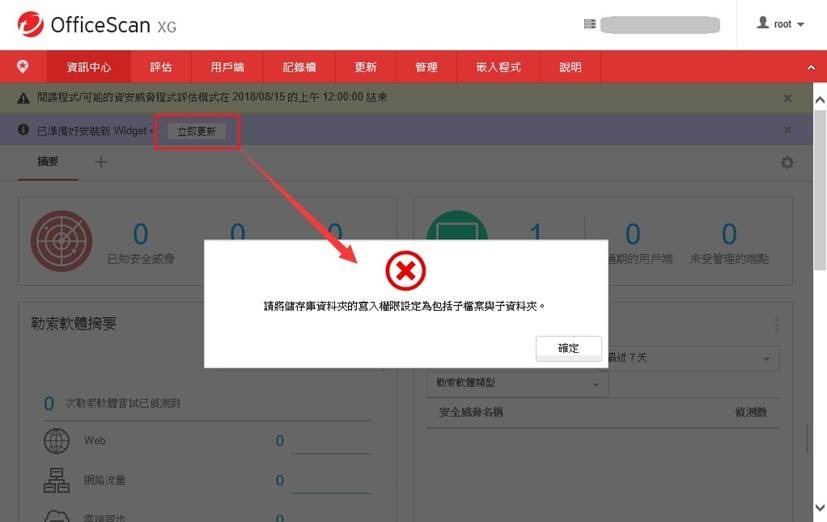

近期迴響